Cómo acceder a la configuración de su enrutador Wi-Fi
Publicado: 2022-01-29Su enrutador almacena la configuración de su red Wi-Fi doméstica. Si desea cambiar algo en su red, debe iniciar sesión en el software de su enrutador, también conocido como firmware. Desde allí, puede cambiar el nombre de su red, modificar la contraseña, ajustar el nivel de seguridad, crear una red de invitados y configurar o modificar una variedad de otras opciones. Pero, ¿cómo ingresa primero a su enrutador para realizar esos cambios?
El proceso para iniciar sesión en su enrutador debe ser el mismo si usa el enrutador de su proveedor de Internet o si compró su propio enrutador. También debería ser lo mismo si usa un enrutador dedicado o una combinación de módem/enrutador proporcionado por su proveedor.
Encuentre la dirección IP de su enrutador
Inicia sesión en el firmware de su enrutador a través de un navegador. Cualquier navegador servirá. En el campo de dirección, escriba la dirección IP de su enrutador. La mayoría de los enrutadores usan una dirección de 192.168.1.1. Pero ese no es siempre el caso, por lo que es posible que primero desee confirmar la dirección de su enrutador.
Para encontrar la dirección IP de su enrutador, escriba cmd en la barra de búsqueda de Windows y presione Entrar para abrir el símbolo del sistema. Escriba ipconfig en el símbolo del sistema y presione Entrar para ejecutar el comando. Desplácese por la información hasta que vea una configuración para Puerta de enlace predeterminada en Adaptador Ethernet o Adaptador LAN inalámbrico. Ese es su enrutador, y el número al lado es la dirección IP de su enrutador. Cierra la ventana cuando hayas terminado.
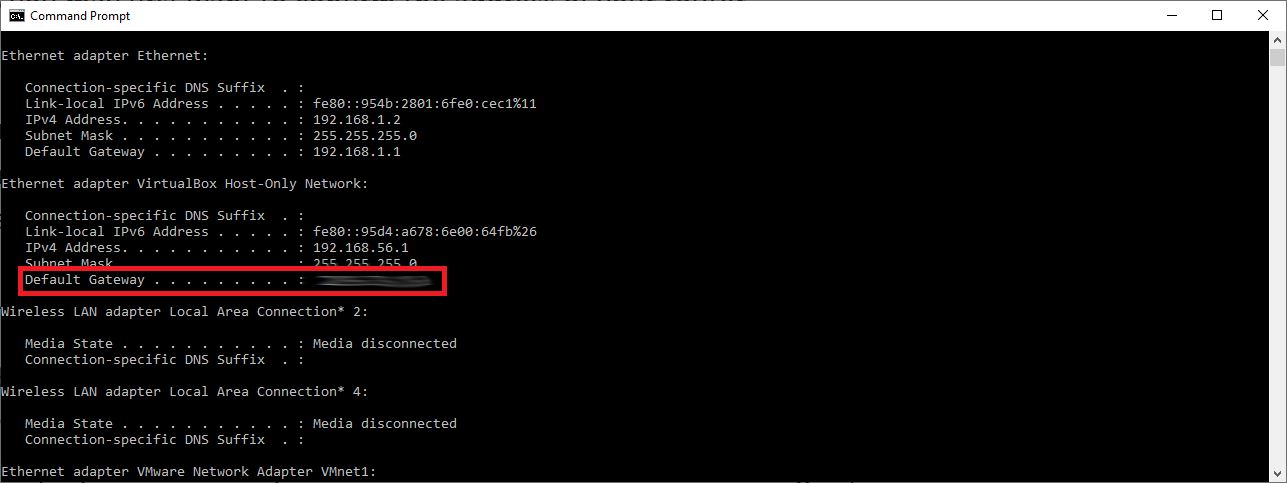
En Windows 10, también puede ir a Configuración > Red e Internet > Estado > Ver propiedades de conexión y hardware . La siguiente pantalla muestra los detalles de sus diferentes conexiones de red. Escanee la entrada para Ethernet o Wi-Fi y busque la configuración de puerta de enlace predeterminada para encontrar la dirección IP de su enrutador. Una vez que tenga la dirección IP correcta, escríbala en el campo de dirección de su navegador y presione Entrar.
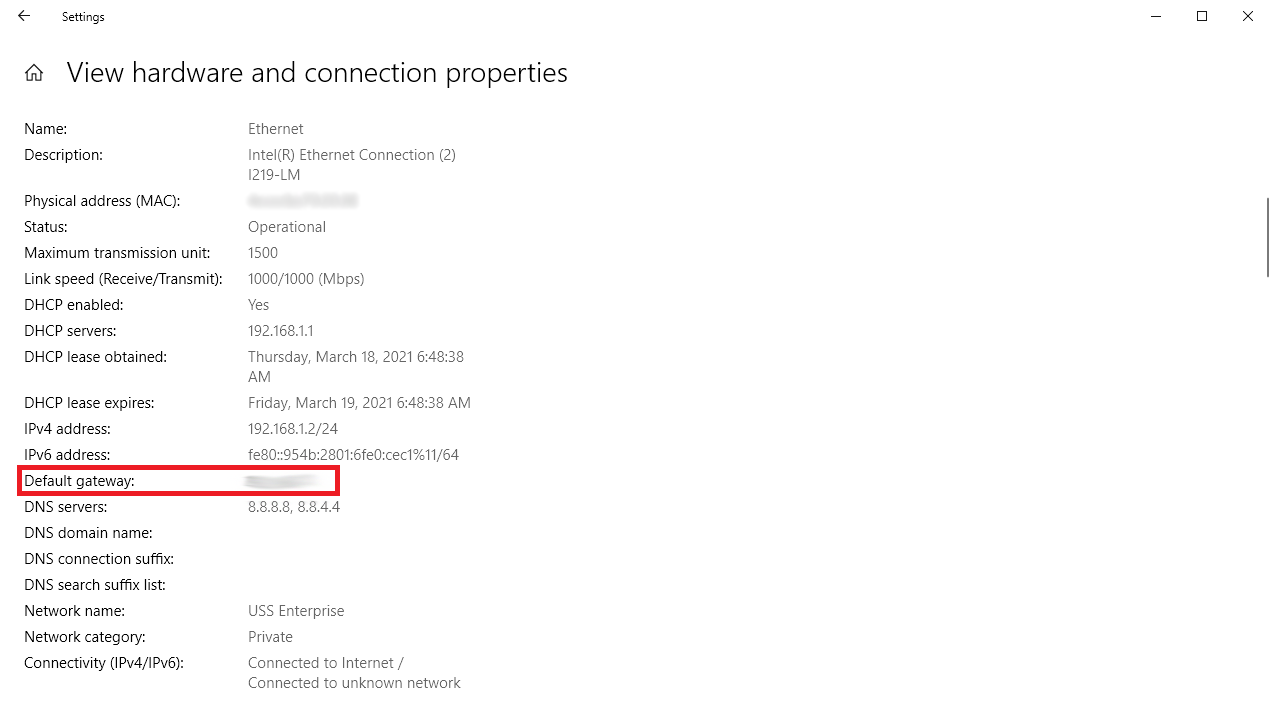
Nombre de usuario y contraseña
Después de escribir la dirección IP, se le pedirá un nombre de usuario y una contraseña para acceder al firmware de su enrutador. Este es el nombre de usuario y la contraseña predeterminados para su enrutador, o un nombre de usuario y contraseña únicos que puede haber creado cuando configuró el enrutador.
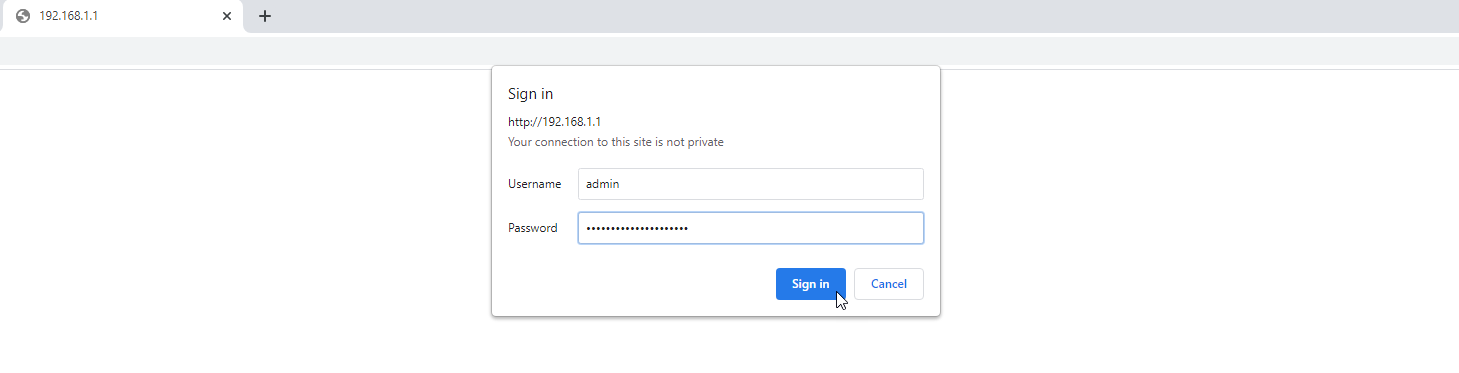
Si creó su propio nombre de usuario y contraseña, inicie sesión con estas credenciales. Sin embargo, si no recuerda sus credenciales de inicio de sesión o nunca las cambió de las predeterminadas de la unidad, iniciar sesión se vuelve un poco más complicado. Algunos enrutadores ofrecen una función de recuperación de contraseña. Si esto es cierto para su enrutador, esta opción debería aparecer después de ingresar el nombre de usuario y la contraseña incorrectos una cierta cantidad de veces. Por lo general, esta ventana le pedirá el número de serie de su enrutador, que puede encontrar en la parte inferior o lateral del enrutador.

Si nunca cambió las credenciales de inicio de sesión del enrutador, muchos usan un nombre de usuario predeterminado de admin y una contraseña predeterminada de contraseña . Prueba esa combinación para ver si funciona. De lo contrario, su mejor opción es realizar una búsqueda en la web del nombre de usuario y la contraseña predeterminados de la marca de su enrutador, como Netgear, Linksys, Asus o TP-Link.
Otra opción es consultar el sitio web de contraseñas del enrutador, donde puede seleccionar el fabricante de su enrutador para obtener una lista de nombres de usuario y contraseñas predeterminados. Use cada una de las sugerencias para intentar iniciar sesión en su enrutador.
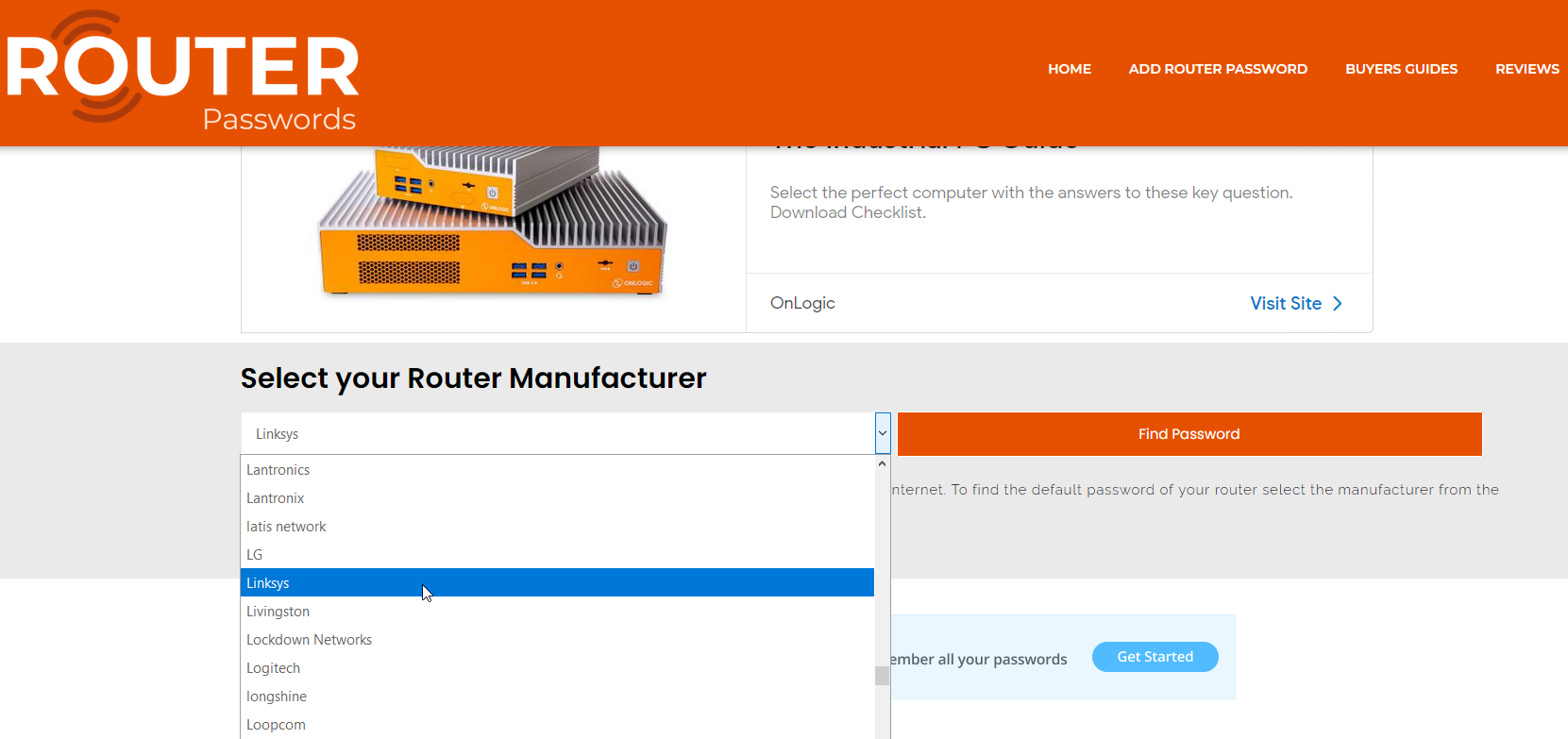
Si aún no puede iniciar sesión en el firmware de su enrutador, deberá restablecer el dispositivo para revertir todas las configuraciones a sus valores predeterminados. Por lo general, encontrará un pequeño botón de reinicio en su enrutador. Use un objeto puntiagudo, como un bolígrafo o un clip, para presionar y mantener presionado el botón de reinicio durante unos 10 segundos. Ahora debería poder iniciar sesión en su enrutador con el nombre de usuario y la contraseña predeterminados.
Cambiar la configuración del enrutador
Después de obtener acceso al firmware de su enrutador, podrá cambiar cualquier elemento que deba modificarse. Estos incluyen el nombre y la contraseña de la red, el nivel de seguridad y la contraseña de Wi-Fi. También puede configurar controles parentales, crear una red de invitados y administrar dispositivos conectados. Solo recuerde aplicar cualquier cambio antes de pasar a la siguiente pantalla.
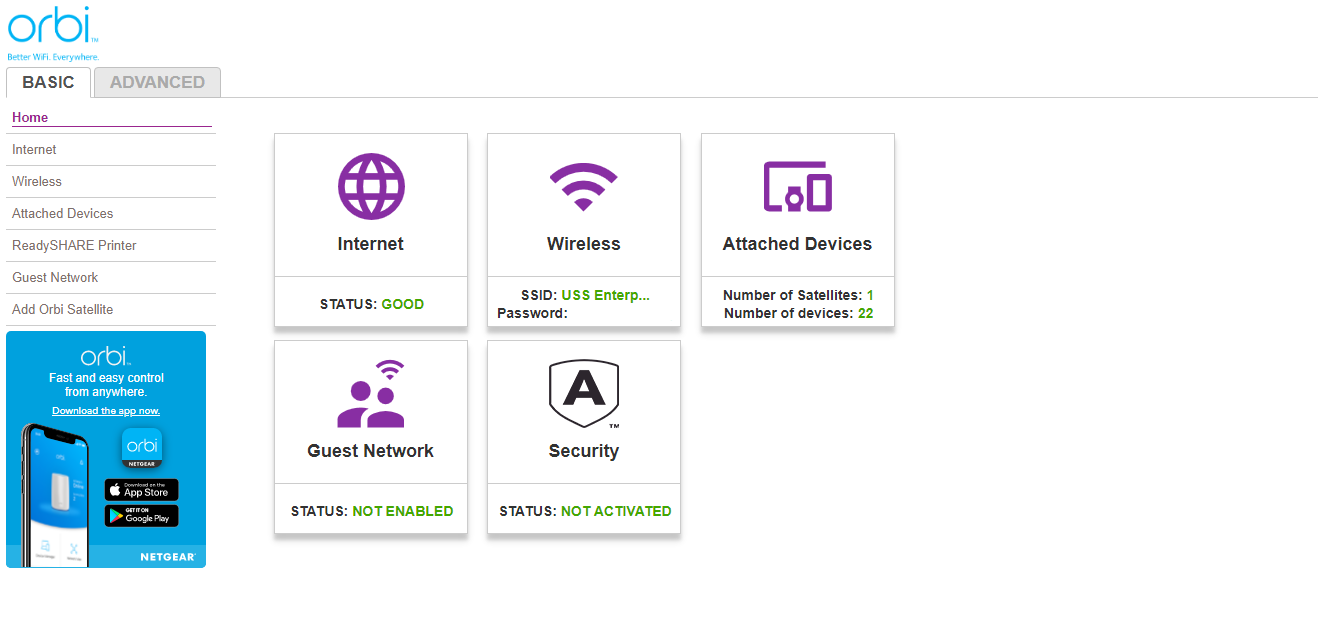
La documentación y la ayuda integrada deberían estar disponibles para ayudarlo con las diferentes opciones si no está seguro de cómo configurarlas. La mayoría de los enrutadores actuales o recientes también tienen asistentes de configuración que pueden encargarse de parte de este trabajo por usted.
Cambiar inicio de sesión del enrutador
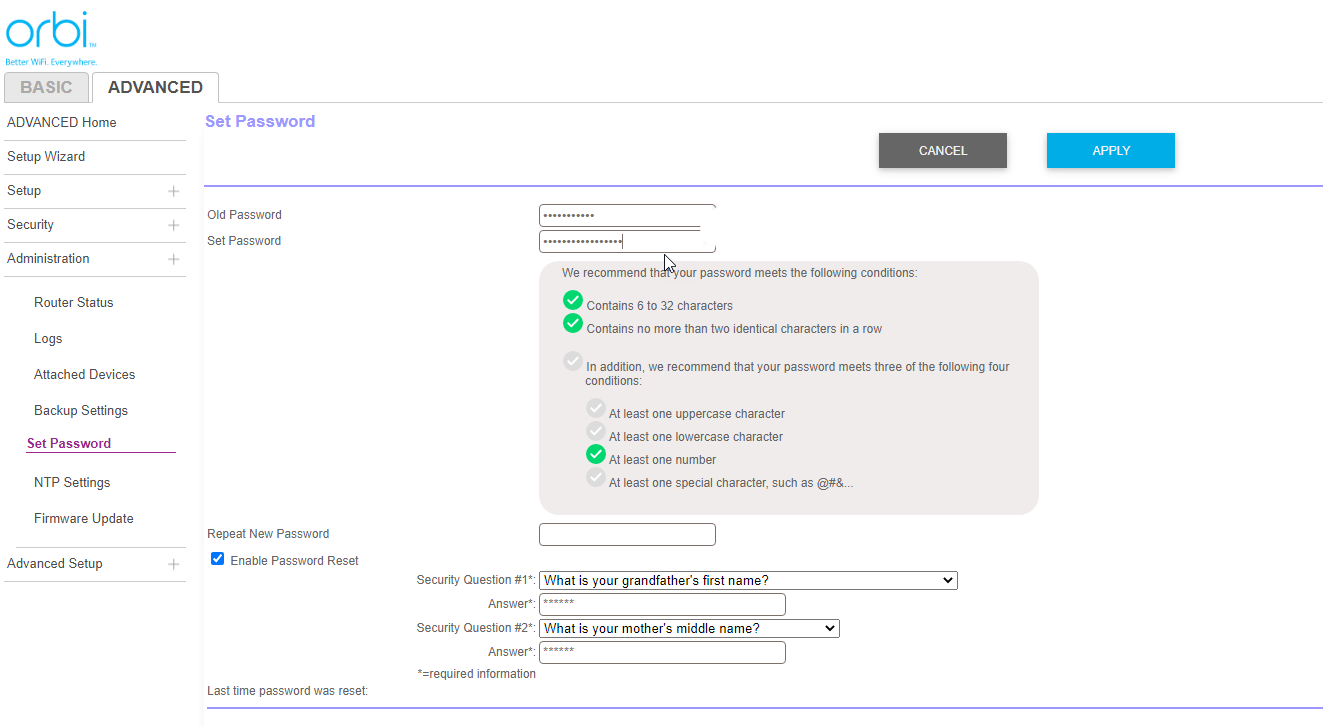
Como ejemplo, debe cambiar el nombre de usuario y la contraseña de su enrutador de sus valores predeterminados. Si lo hace, protegerá mejor su enrutador para que solo usted pueda acceder al firmware. Con algunos enrutadores, puede cambiar tanto el nombre de usuario como la contraseña. Con otros, solo se puede cambiar la contraseña, mientras que el nombre de usuario generalmente se bloquea como administrador.
Recomendado por Nuestros Editores



Para cambiar la contraseña, busque una opción que normalmente está anidada en la pestaña Administración. La pantalla probablemente le pedirá la contraseña actual de su enrutador y luego le pedirá que ingrese una nueva contraseña.

Mientras crea la nueva contraseña, recuerde las recomendaciones habituales para crear una contraseña segura. Use uno que no sea demasiado difícil de recordar pero lo suficientemente complejo para que no sea fácil de adivinar. Una frase de contraseña, que utiliza una combinación de palabras fáciles de recordar, también es una buena opción.
Solo asegúrese de recordar la nueva contraseña para que no tenga que esforzarse para pensar en ella o, en última instancia, restablecer el enrutador en el futuro. El firmware de su enrutador también puede pedirle que configure preguntas y respuestas de seguridad, otra forma práctica de probar su identidad. Luego deberá aplicar la configuración y volver a iniciar sesión en su enrutador.
Revisar la contraseña de Wi-Fi
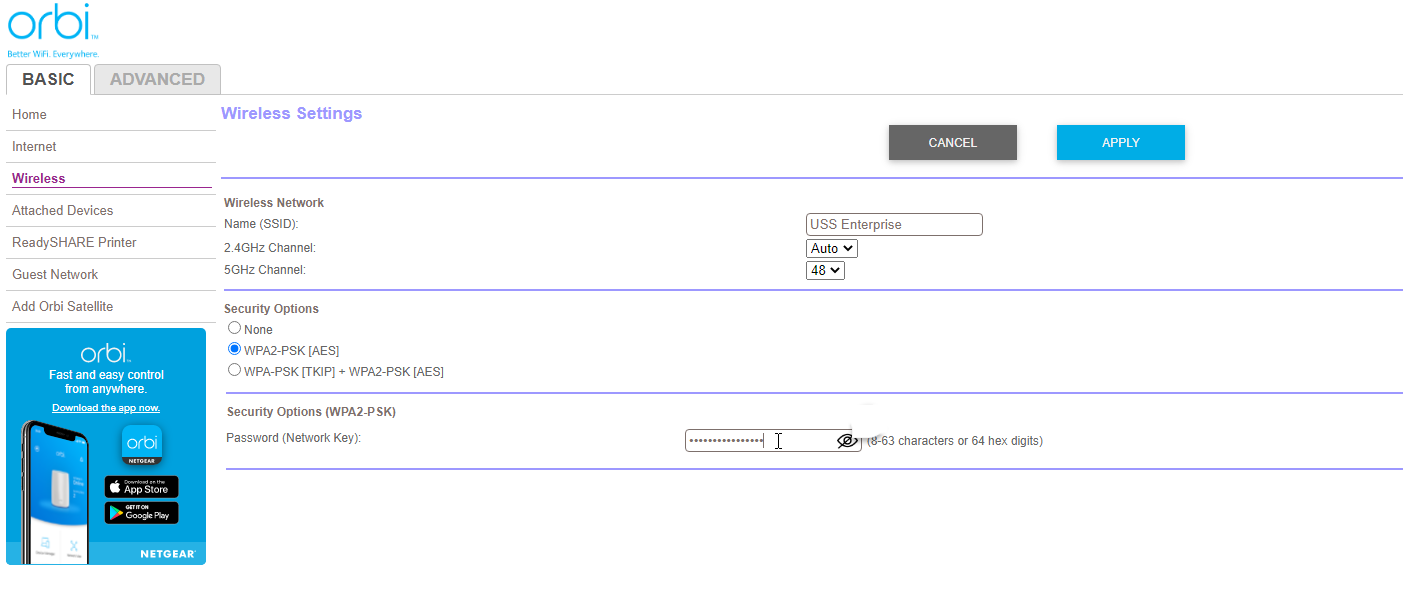
También debe revisar su contraseña de Wi-Fi para asegurarse de que sea fuerte y segura. Para hacer esto, busque una sección inalámbrica o Wi-Fi en el firmware del enrutador. Debería ver su nombre y contraseña de Wi-Fi actuales en la lista. Cree una contraseña más segura si cree que la actual es demasiado débil. Una vez más, tenga en cuenta las recomendaciones de contraseña habituales al hacer esto
Si todavía usa el nombre de Wi-Fi predeterminado, como Netgear o Linksys, cámbielo por algo más exclusivo. En Opciones de seguridad o una sección similar, asegúrese de que la seguridad de su red esté configurada en WPA2-PSK [AES], que actualmente es el nivel más fuerte disponible para redes inalámbricas domésticas. Aplique su nueva configuración y cierre la ventana del navegador cuando haya terminado.



